Dynamics 365 Customer Engagement (on-premises) ऐप्स चलाने के लिए फ़ोन और टेबलेट के लिए Dynamics 365 का उपयोग करें
जब आप यात्रा पर हों तो Dynamics 365 Customer Engagement (on-premises) ऐप चलाने के लिए फ़ोन के लिए Dynamics 365 और टेबलेट मोबाइल ऐप के लिए Dynamics 365 का उपयोग करें. आपके ऐप स्टोर से एक डाउनलोड के साथ, आपके पास स्वचालित रूप से उन सभी अनुप्रयोगों की पहुँच होगी, जिनकी आपको अपनी भूमिका के लिए आवश्यकता होती है.
नोट
निम्न के लिए अलग-अलग मोबाइल ऐप्स हैं:
- फ़ोन के लिए Dynamics 365 और टैबलेट ऐप Dynamics 365 में अपने ग्राहक सहभागिता ऐप चलाने के लिए (जैसे Dynamics 365 Sales, Dynamics 365 ग्राहक सेवा, और Dynamics 365 Marketing): फ़ोन के लिए Dynamics 365 और टैबलेट
- Power Apps मोबाइल: मोबाइल पर मॉडल-संचालित ऐप और कैनवास ऐप चलाएं Power Apps
- Dynamics 365 Field Service: फील्ड सर्विस मोबाइल ऐप
- वित्त और संचालन अनुप्रयोग: वित्त और संचालन मोबाइल ऐप
अपने डिवाइस के अनुप्रयोग स्टोर से अनुप्रयोग स्थापित करें
अधिक जानकारी: फ़ोन के लिए Dynamics 365 और टैबलेट स्थापित करें
साइन-इन करें
Dynamics 365 अनुप्रयोग और उपयोगकर्ता नाम और पासवर्ड के लिए अपने वेब पते का उपयोग करके साइन इन करें. यदि आपको अपनी साइन-इन जानकारी के बारे में जानकारी चाहिए, तो अपने Dynamics 365 व्यस्थापक से संपर्क करें.
साइन-इन स्क्रीन पर, इसके बजाय किसी वेब पते से लॉग इन करें का चयन करें।
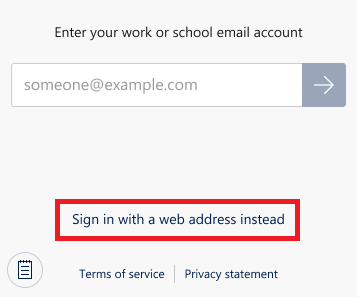 .
.आपके द्वारा उपयोग किए जाने वाले Dynamics 365 ऐप के लिए अपने वेब पते का URL दर्ज करें और फिर
 चुनें.
चुनें.अपना उपयोगकर्ता नाम और पासवर्ड दर्ज करें.
जिस ऐप का आप उपयोग करना चाहते हैं, उसे उन ऐप्स की सूची से चुनें जिन्हें आपने एक्सेस किया है.
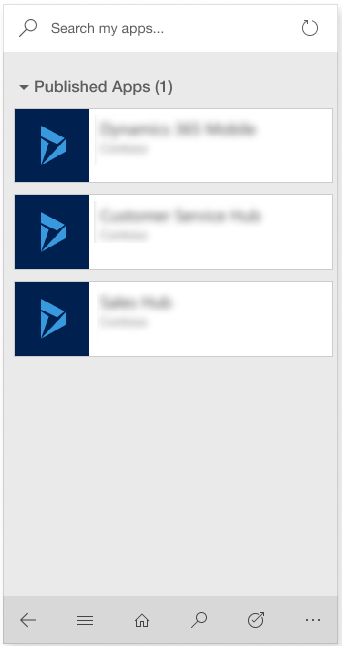 .
.
साइन आउट करें
नेविगेशन बार से,
 >उपयोगकर्ता जानकारी>साइन आउट चुनें.
>उपयोगकर्ता जानकारी>साइन आउट चुनें.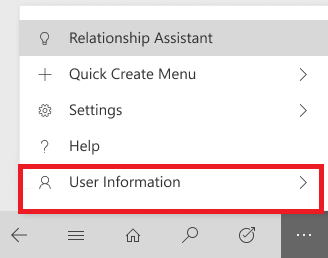
डिवाइस से कैश साफ़ करें
अगर आप किसी फ़ोन या टेबलेट पर अस्थायी रूप से इस मोबाइल अनुप्रयोग का उपयोग करते हैं और उस डिवाइस को किसी और को देने से पहले अपने सारे कैश डेटा निकालना चाहते हैं, तो आपको अनुप्रयोग कॉन्फ़िगर करना होगा.
नेविगेशन बार से,
 >उपयोगकर्ता जानकारी>पुनः कॉन्फ़िगर करें चुनें.
>उपयोगकर्ता जानकारी>पुनः कॉन्फ़िगर करें चुनें.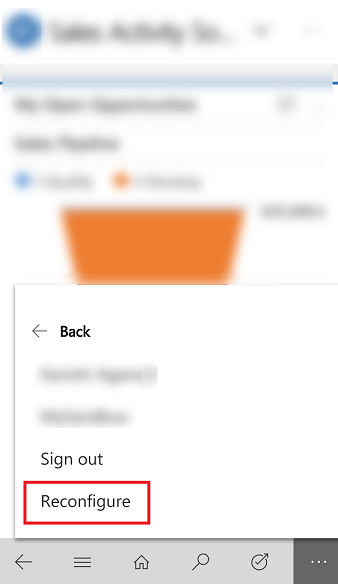
फिर से कॉन्फ़िगर करना, कैशे से वर्तमान संगठन के लिए डेटा और मेटाडेटा को मिटाता है, हालांकि सुरक्षा उपाय के रूप में इस पर भरोसा नहीं करता है.
सुनिश्चित करें कि आप साइन आउट करने से पहले पुनः कॉन्फ़िगर करें विकल्प का उपयोग करें। यदि आप किसी अन्य संगठन में लॉग इन करते हैं, लेकिन आप उस पिछले संगठन के लिए डेटा हटाना चाहते हैं जिसमें आप लॉग इन थे, तो आपको उस संगठन में वापस साइन इन करना होगा और कैश से उस संगठन के लिए डेटा और मेटाडेटा हटाने के लिए पुनः कॉन्फ़िगर करें विकल्प का उपयोग करना होगा।
नेवीगेशन
फ़ोन के लिए, पोर्ट्रेट मोड डिफ़ॉल्ट स्क्रीन ओरिएंटेशन के रूप में सेट किया गया होता है. टेबलेट्स के लिए, लैंडस्केप मोड डिफ़ॉल्ट के रूप में सेट किया गया होता है. फ़ोन और ऐप ऐप के लिए स्क्रीन ओरिएंटेशन को बदला नहीं जा सकता.
अपने कार्य क्षेत्र पर पहुँचने के लिए, नया रिकॉर्ड बनाने के लिए, खोज करने के लिए, अनुप्रयोग स्विच करने के लिए और बहुत कुछ, नेविगेशन पट्टी का उपयोग करें.
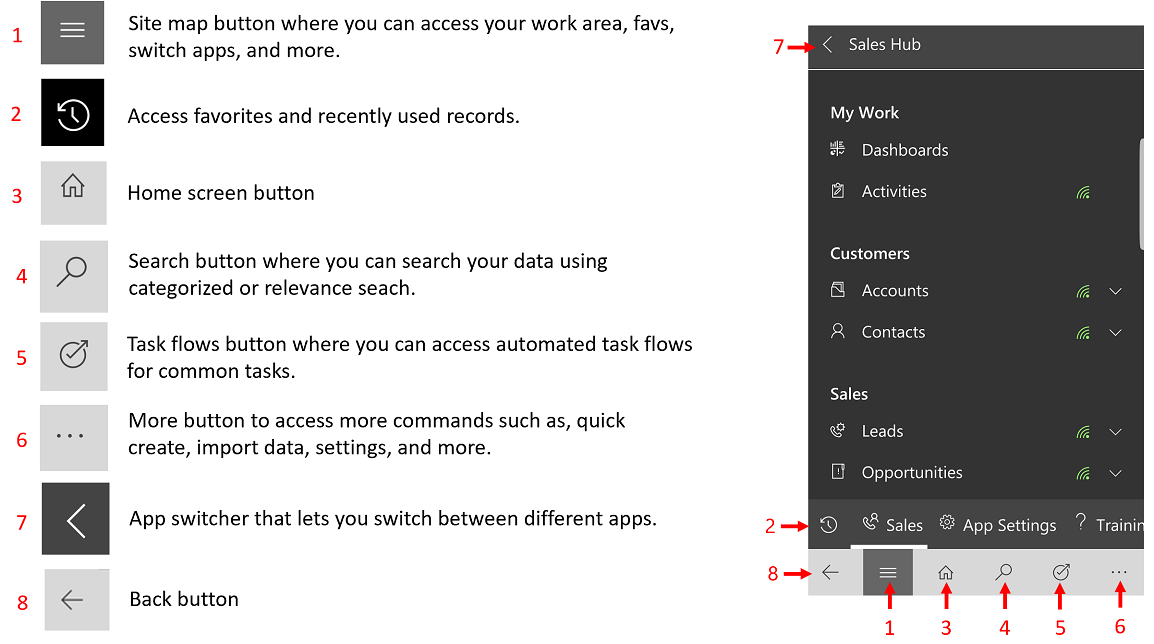
पसंद और हाल ही में प्रयुक्त रिकॉर्ड
पसंदीदा और हाल ही में उपयोग किए गए आपके उन रिकॉर्ड, दृश्यों या डैशबोर्ड तक त्वरित पहुंच प्रदान करते हैं, जिन्हें आपने हाल ही में उपयोग किया है या पसंदीदा में पिन किया है।
पसंदीदा और हाल ही में उपयोग किए गए तक पहुंचने के लिए, साइट मानचित्र बटन
 >
> का चयन करें।
का चयन करें।किसी रिकॉर्ड को पसंदीदा में पिन करने के लिए, हाल ही में उपयोग किए गए रिकॉर्ड की सूची से, उस रिकॉर्ड के बगल में स्थित पिन बटन का चयन करें जिसे आप पसंदीदा में जोड़ना चाहते हैं। इससे रिकॉर्ड हाल ही में उपयोग किए गए से पसंदीदा में चला जाएगा.
किसी आइटम को पसंदीदा से अनपिन करने के लिए, पसंदीदा की सूची से, उस रिकॉर्ड के बगल में स्थित पिन बटन का चयन करें जिसे आप अनपिन करना चाहते हैं।
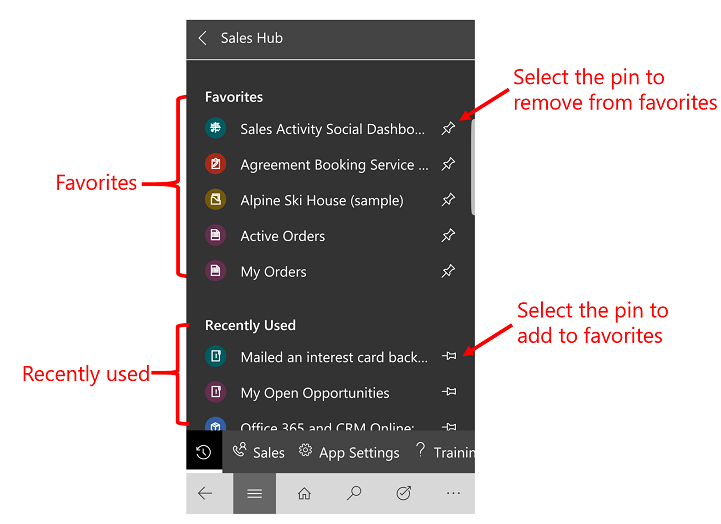
डैशबोर्ड और चार्ट
डैशबोर्ड आपको बहुमूल्य जानकारी का अवलोकन देते हैं. डैशबोर्ड देखने के लिए होम बटन ![]() का चयन करें।
का चयन करें।
एक अलग डैशबोर्ड देखने के लिए, डैशबोर्ड के नाम के आगे ‘नीचे’ तीर का चयन करें, और फिर उस डैशबोर्ड का चयन करें जिसे आप देखना चाहते हैं.
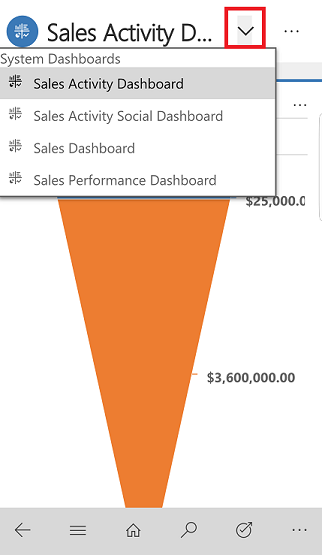
डैशबोर्ड में चार्ट को पूर्ण स्क्रीन मोड में देखने के लिए, विस्तृत करें बटन का चयन करें
 .
.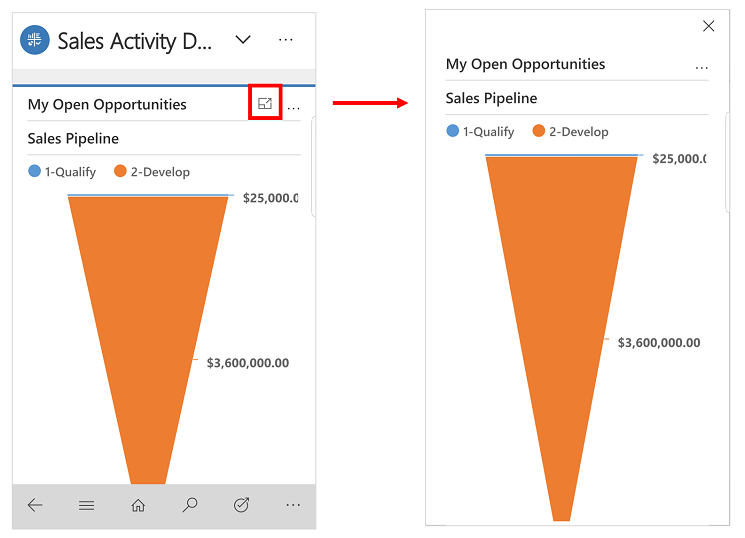
चार्ट में रिकॉर्ड देखने या चार्ट दृश्य को ताज़ा करने के लिए,
 का चयन करें और फिर एक क्रिया चुनें: ताज़ा करें या रिकॉर्ड देखें.
का चयन करें और फिर एक क्रिया चुनें: ताज़ा करें या रिकॉर्ड देखें.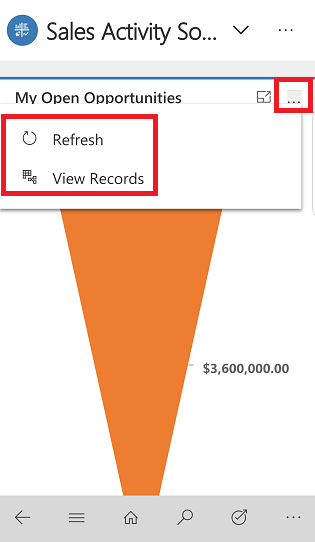
चार्ट्स इस बात का एक त्वरित दृश्य प्रदान करते हैं कि आप अपने लक्ष्यों को कैसे ट्रैक कर रहें हैं. वे इंटरैक्टिव होते हैं, ताकि आप अधिक जानकारी प्राप्त करने के लिए, किसी चार्ट के किसी भी क्षेत्र का चयन कर सकें.
चार्ट पर,टूलटिप देखने के लिए एक बार चयन करें जो चार्ट के उस क्षेत्र के बारे में त्वरित जानकारी प्रदान करती है।
वही सेक्शन फिर से चुनें, ताकि आप चार्ट के डेटा के बारे में अधिक विवरण वाला ग्रिड दृश्य देख सकें.
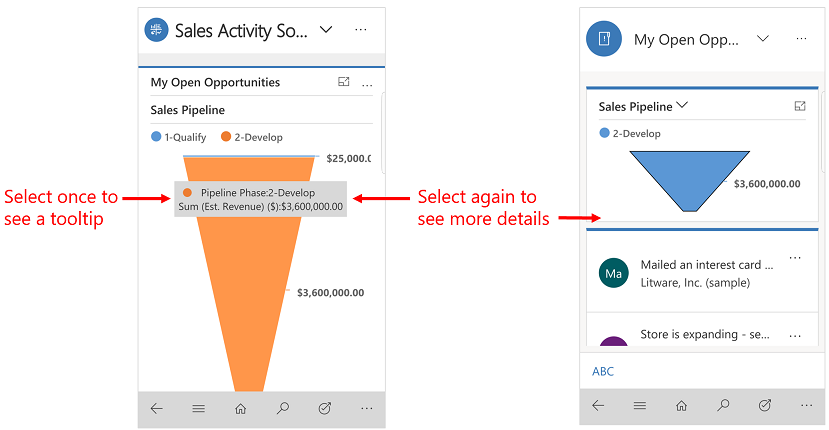
अपने डेटा का एक अलग ब्रेकडाउन दिखाने के लिए चार्ट दृश्य को बदलने के लिए,चार्ट के नाम के आगे नीचे की ओर वाले तीर का चयन करें, और फिर वह चार्ट चुनें जिसे आप देखना चाहते हैं।
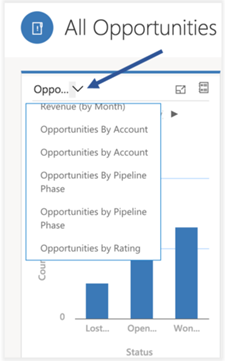
रिकॉर्ड के साथ कार्य करें
त्वरित निर्माण मेनू सिस्टम में डेटा जोड़ना तेज़ और आसान बनाता है।
नया रिकॉर्ड बनाने के लिए नेविगेशन बार पर अधिक बटन का चयन करें
 .
.त्वरित निर्माण मेनू का चयन करें.
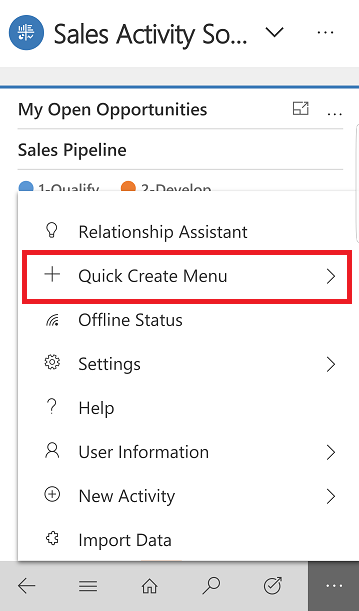
आप जिस प्रकार की गतिविधि या रिकॉर्ड बनाना चाहते हैं उसे चुनें.
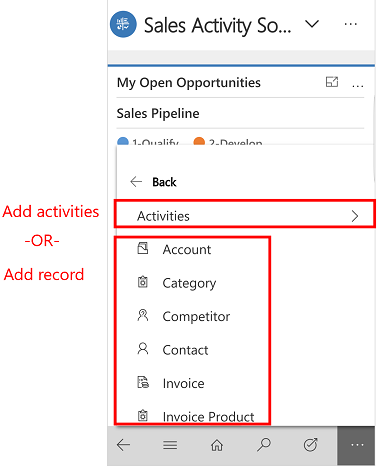
रिकॉर्ड के लिए आवश्यक जानकारी दर्ज करें और फिर सहेजें और बंद करें का चयन करें.
रिकॉर्ड पर कार्रवाई करें
किसी रिकॉर्ड को खोले बिना उस पर कार्रवाई करें.
साइट मानचित्र बटन
 का चयन करें, फिर वह रिकॉर्ड प्रकार चुनें जिसे आप अपडेट करना चाहते हैं, जैसे, खाते.
का चयन करें, फिर वह रिकॉर्ड प्रकार चुनें जिसे आप अपडेट करना चाहते हैं, जैसे, खाते.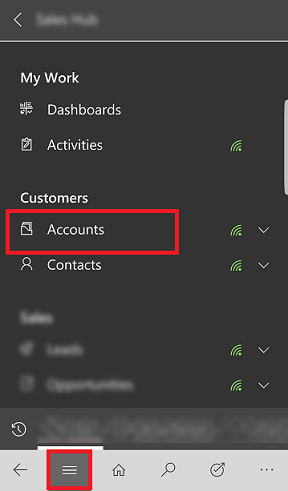 .
.रिकॉर्ड की सूची से, उस रिकॉर्ड पर
 का चयन करें जिसे आप अपडेट करना चाहते हैं और फिर असाइन करें , निष्क्रिय करें या हटाएं जैसी कोई कार्रवाई चुनें।
का चयन करें जिसे आप अपडेट करना चाहते हैं और फिर असाइन करें , निष्क्रिय करें या हटाएं जैसी कोई कार्रवाई चुनें।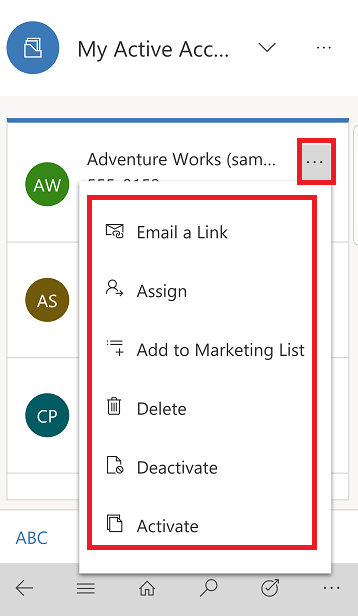 .
.
टाइमलाइन में गतिविधियाँ जोड़ें
गतिविधियाँ वे विवरण हैं जो आप एक रिकॉर्ड में जोड़ते हैं जिसमें नोट्स, पोस्ट, कार्य, ईमेल भेजना, फ़ोन कॉल विवरण जोड़ना या अपॉइंटमेंट सेट करना आदि शामिल हैं। इन गतिविधियों को एक रिकॉर्ड की टाइमलाइन वॉल में जोड़ा जाता है और यह टाइमलाइन अनुभाग में रिकॉर्ड के लिए आपके सभी संचारों की निगरानी करता है। सिस्टम स्वचालित रूप से प्रत्येक गतिविधि को टाइमस्टैंप करता है और दिखाता है कि उसे किसने बनाया है.
नोट
फ़ोन ऐप के लिए या जब आप अपने मोबाइल फ़ोन वेब ब्राऊज़र पर मॉडल-चलित ऐप वेब क्लाइंट चला रहे होते हैं, के लिए Dynamics 365 पर बार-बार नियुक्त करने के कार्य का समर्थन नहीं किया जाता .
कोई गतिविधि जोड़ें
साइट मानचित्र बटन
 का चयन करें, फिर वह रिकॉर्ड प्रकार चुनें जिसे आप अपडेट करना चाहते हैं, जैसे, खाते. इसके बाद, इसे खोलने के लिए एक रिकॉर्ड चुनें।
का चयन करें, फिर वह रिकॉर्ड प्रकार चुनें जिसे आप अपडेट करना चाहते हैं, जैसे, खाते. इसके बाद, इसे खोलने के लिए एक रिकॉर्ड चुनें।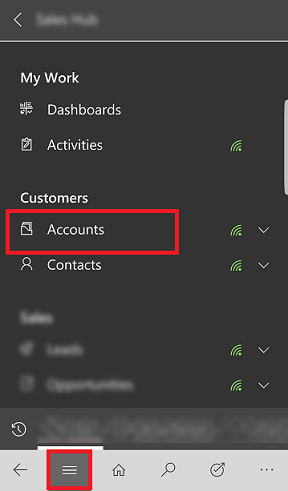 .
.खुले रिकॉर्ड पर, सारांश के आगे
 >समयरेखा चुनें.
>समयरेखा चुनें.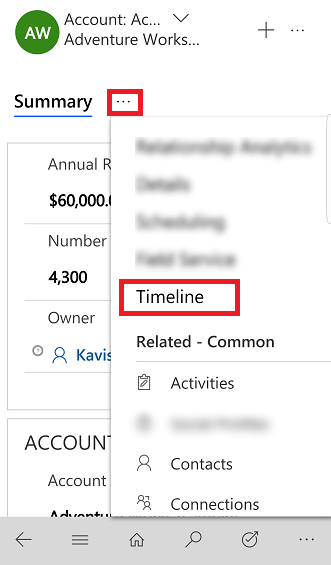 .
.टाइमलाइन क्षेत्र में, जोड़ें बटन
 > का चयन करें, और फिर उस गतिविधि के प्रकार का चयन करें जिसे आप जोड़ना चाहते हैं.
> का चयन करें, और फिर उस गतिविधि के प्रकार का चयन करें जिसे आप जोड़ना चाहते हैं.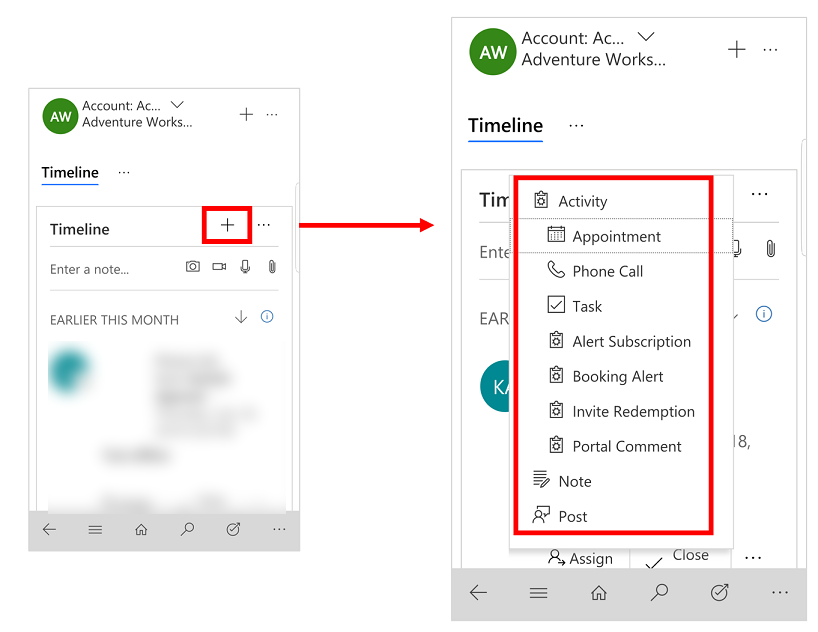
नोट
आप नोट्स भी जोड़ सकते हैं, फ़ोटो, वीडियो और अटैचमेंट भी संलग्न कर सकते हैं।
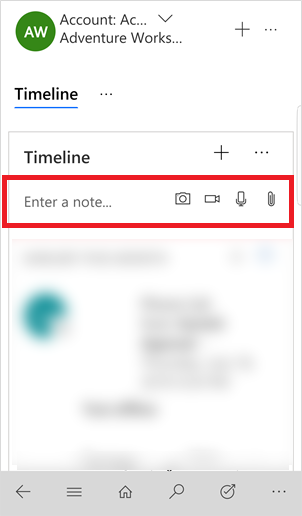
टाइमलाइन दृश्य को क्रमबद्ध और फ़िल्टर करें
रिकॉर्ड प्रकार के अनुसार टाइमलाइन में रिकॉर्ड्स को फ़िल्टर करने या टाइमलाइन को रिफ्रेश करने के लिए
 का चयन करें और फ़िल्टर फलक खोलें का चयन करें.
का चयन करें और फ़िल्टर फलक खोलें का चयन करें.रिकॉर्ड्स के लिए क्रम आरोही से अवरोही और इसके विपरीत बदलने के लिए
 का चयन करें।
का चयन करें।
ईमेल भेजें या कॉल करें
मोबाइल ऐप का उपयोग करके अपने ग्राहकों को आसानी से कॉल करें या ईमेल संदेश भेजें. ग्राहक रिकॉर्ड खोलें और कॉल शुरू करने के लिए रिकॉर्ड में फोन नंबर चुनें, या ईमेल भेजने के लिए ईमेल बटन का चयन करें।
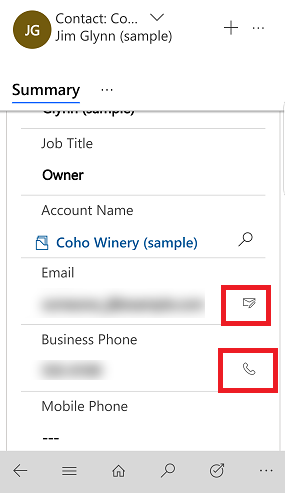
रिकॉर्ड के लिए कोई छवि अद्यतित करें
एक नई तस्वीर जोड़ने के लिए, रिकॉर्ड खोलें और रिकॉर्ड के लिए नई तस्वीर चुनें. नई तस्वीर लेने के लिए कैमरे का इस्तेमाल करें या अपने डिवाइस पर मौजूदा इमेज चुनने के लिए इमेज अपलोड करें चुनें । इसके बाद, नई छवि को जोड़ने के लिए अपने उपकरण पर दिए गये संकेतों का पालन करें।
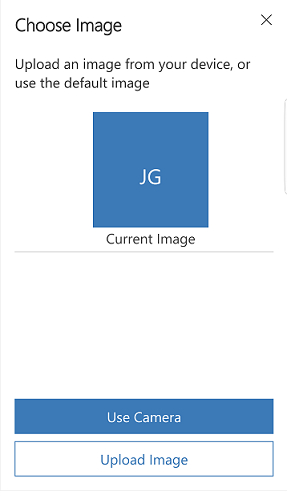
व्यवसाय प्रक्रिया फ़्लो
व्यावसायिक प्रक्रिया प्रवाह आपको लगातार डेटा दर्ज करने में मदद करता है और हर बार जब आप किसी रिकॉर्ड के साथ काम करते हैं, उन्हीं चरणों का पालन करता है। जब आप एक अभिलेख पर काम करते हैं, तब व्यवसाय प्रक्रिया प्रवाह आपको प्रत्येक चरण को देखने में सहायता करता है जिसकी आपको नए अभिलेख बनाने और अपने संगठनों की व्यावसायिक प्रक्रिया के अनुसार आवश्यक सूचनाओं को भरने में आवश्यकता होती है.
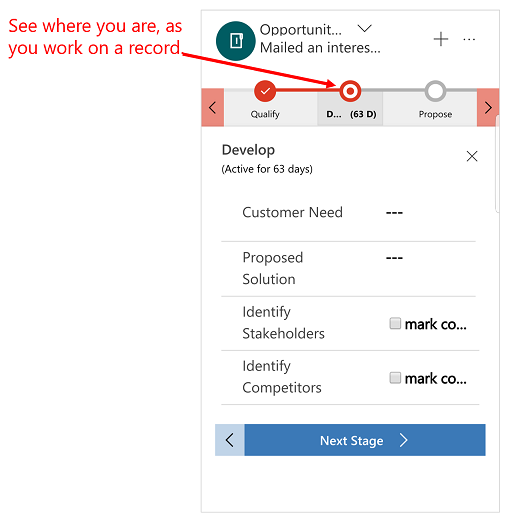
टास्क फ़्लो
कार्यों के सामान्य सेट को पूरा करने के लिए, टास्क फ़्लो का उपयोग करें. उदाहरण के लिए, यदि आपको नियमित आधार पर अनुवर्ती चरणों की एक श्रृंखला करने की आवश्यकता है, तो नेविगेशन बार पर चयन करें, कार्य प्रवाह बटन का चयन करें।  यह आपको शुरू से अंत तक, संपूर्ण कार्य प्रपत्र से होकर ले जाएगा, ताकि आप किसी भी महत्वपूर्ण चरण को न भूलें.
यह आपको शुरू से अंत तक, संपूर्ण कार्य प्रपत्र से होकर ले जाएगा, ताकि आप किसी भी महत्वपूर्ण चरण को न भूलें.
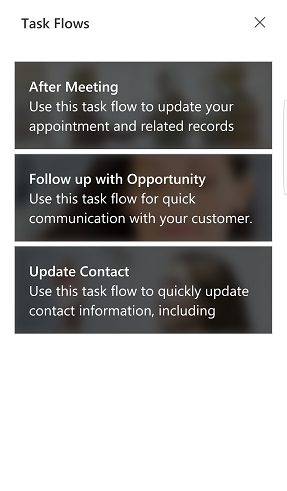
नोट
टास्क आधारित प्रवाह को आपके व्यवस्थापक द्वारा चालू करने की आवश्यकता है। अधिक जानकारी: एक मोबाइल कार्य प्रवाह बनाएँ
रिकॉर्ड्स के लिए खोजें
आप प्रासंगिकता खोज या श्रेणीबद्ध खोज का उपयोग करके एकाधिक निकायों में रिकॉर्ड में खोज सकते हैं. प्रासंगिकता खोज एकाधिक निकायों में, एकल सूची में, प्रासंगिकता के अनुसार क्रमित तेज़ और व्यापक परिणाम वितरित करती है. श्रेणीबद्ध खोज, निकाय प्रकारों जैसे कि खातों, संपर्कों या लीड्स के अनुसार समूहीकृत खोज परिणाम देती है।
सामान्य तौर पर, वर्गीकृत खोज डिफ़ॉल्ट खोज विकल्प है। हालांकि, अगर जब आपके संगठन के द्वारा प्रासंगिकता खोज सक्षम की जाती है, तो वह डिफ़ॉल्ट खोज अनुभव बन जाती है.
सामान्य त्वरित खोज (वर्गीकृत खोज)
इससे शुरू होता है: परिणामों में वे रिकॉर्ड शामिल होते हैं जो किसी विशिष्ट शब्द से प्रारंभ होते हैं. उदाहरण के लिए, यदि आप "Alpine Ski House" खोजना चाहते हैं, तो खोज बॉक्स में alp लिखें ; यदि आप ski लिखतेहैं, तो रिकॉर्ड दिखाई नहीं देगा.
वाइल्डकार्ड: उदाहरण के लिए, *ski या *ski*
प्रासंगिकता खोज
- इसमें खोजें: परिणामों में वे रिकॉर्ड शामिल होते हैं जिनमें शब्द खोजें के सभी शब्दों के साथ एक फ़ील्ड होती है. अलग-अलग शब्द कहीं भी दिख सकते हैं और किसी भी क्रम में दिख सकते हैं. उदाहरण के लिए यदि आप “Alpine Ski House,” के लिए खोजते हैं, तो आप “I left the house today to go skiing in the Alpine Meadows,” में परिणाम पा सकते हैं, क्योंकि सभी खोज शब्द स्ट्रिंग में कहीं ना कहीं प्रकट हो रहे हैं.
प्रासंगिकता और वर्गीकृत खोज के बीच स्विच करें
यदि आपका संगठन खोज विकल्पों (प्रासंगिकता और श्रेणीबद्ध खोज) दोनों को चालू कर चुका है, तो आप दोनों के बीच अदल-बदल कर सकते हैं।
खोज प्रकारों के बीच स्विच करने के लिए, नेविगेशन पट्टी पर, खोज बटन
 का चयन करें.
का चयन करें.सबसे ऊपर, प्रासंगिकता खोज या श्रेणीबद्ध खोज के बीच स्विच करने के लिए ड्रॉप-डाउन चुनें.
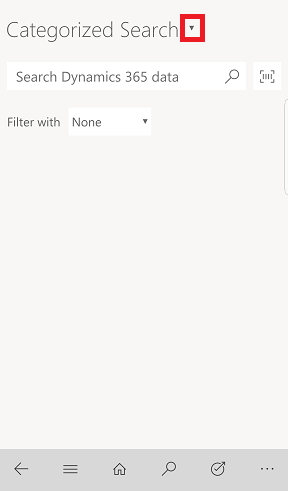
एक खोज प्रारंभ करें
नेविगेशन पट्टी पर, खोज बटन
 का चयन करें.
का चयन करें.अपने खोज शब्द, खोज बॉक्स में टाइप करें और फिर खोज बटन चुनें।
बारकोड स्कैनर का उपयोग करके खोजें
किसी फ़ील्ड में बारकोड संख्या को मैन्युअल रूप से लिखने के बजाय, आप अपने डिवाइस के कैमरे का उपयोग करके बारकोड स्कैन कर सकते हैं. जब आप फ़ील्ड में बाहर होते हैं, तो यह इनवेंटरी और अन्य समस्याओं के बारे में जानकारी कैप्चर करना आसान बना देता है.
- बारकोड स्कैनर का उपयोग करने के लिए, जब आप खोज मोड में हों, तो बारकोड स्कैनर बटन
 का चयन करें और फिर अपने डिवाइस पर संकेतों का पालन करें।
का चयन करें और फिर अपने डिवाइस पर संकेतों का पालन करें।
संबंध सहायक
संबंध सहायक का डिज़ाइन इस संबंध में, कि आप अभी क्या कर रहे हैं, सर्वाधिक महत्वपूर्ण और प्रासंगिक जानकारी डिलीवर करने के लिए किया गया है. सहायक अपने निकास पर मौजूद सभी डेटा का विश्लेषण करते हुए कार्रवाई कार्ड्स का एक संग्रह उत्पन्न कर कार्य करता है, जिनमें से प्रत्येक में संदेश होता है जिसमें उस कार्ड के बारे में जानकारी का सारांश और साथ ही कार्रवाई के लिए लिंक्स का सेट दिया होता है. यह सहायक कार्ड्स को प्राथमिकता के अनुसार सॉर्ट करता है और उन्हें अपने वर्तमान संदर्भ के लिए फ़िल्टर करता है.
सहायक आपको आगामी गतिविधियों की जानकारी देता है; यह आपके संचारों का मूल्यांकन करके सुझाता है कि कुछ समय से निष्क्रिय संपर्क पर पहुँचने के लिए सही समय कौन-सा होगा; यह ऐसे ईमेल संदेशों की पहचान करता है, जिनका आपने अभी तक उत्तर नहीं दिया है; जब किसी अवसर की समाप्ति तिथि निकट आती है, तो यह आपको सूचित करता है; इत्यादि.
सहायक, एप्लिकेशन के सभी क्षेत्रों से लिए गये आपका सबसे महत्वपूर्ण आइटम और कार्यों की ओर आपका ध्यान आकर्षित करता है.
सहायक तक पहुँचने के लिए, नेविगेशन पट्टी पर, अधिक बटन
 >संबंध सहायक का चयन करें.
>संबंध सहायक का चयन करें.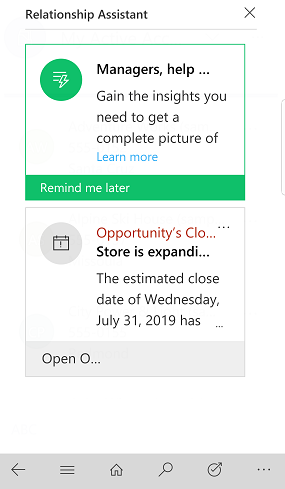
गोपनीयता सूचनाएँ
टेबलेट और फ़ोन के लिए Dynamics 365 for Customer Engagement और Dynamics 365 के लिए Project Finder प्रोजेक्ट Finder ("अनुप्रयोग") उपयोगकर्ताओं को अपने टेबलेट और फ़ोन डिवाइस से अपनी Microsoft Dynamics CRM या Dynamics 365 for Customer Engagement आवृत्ति तक पहुँचने में सक्षम बनाता है. यह सेवा प्रदान करने के लिए, अनुप्रयोग जानकारी को संसाधित और संग्रहीत करता है, जैसे उपयोगकर्ता के क्रेडेंशियल्स और उपयोगकर्ता द्वारा CRM या Dynamics 365 for Customer Engagement में Microsoft Dynamics संसाधित किया जाने वाला डेटा. अनुप्रयोग केवल Microsoft ग्राहकों के अंतिम उपयोगकर्ताओं द्वारा उपयोग के लिए प्रदान किया जाता है, जो CRM या Dynamics 365 for Customer Engagement के Microsoft Dynamics अधिकृत उपयोगकर्ता हैं. अनुप्रयोग लागू Microsoft ग्राहक की ओर से उपयोगकर्ता की जानकारी संसाधित करता है और Microsoft उस संगठन के निर्देश पर अनुप्रयोग द्वारा संसाधित की गई जानकारी प्रकट कर सकता है, जो उपयोगकर्ताओं को CRM या Dynamics 365 for Customer Engagement तक पहुँच प्रदान करता Microsoft Dynamics है. Microsoft इस अनुप्रयोग के माध्यम से उपयोगकर्ताओं द्वारा संसाधित की गई जानकारी का किसी अन्य उद्देश्य के लिए उपयोग नहीं करता.
यदि उपयोगकर्ता अनुप्रयोग का उपयोग CRM (ऑनलाइन) या Dynamics 365 for Customer Engagement से कनेक्ट करने Microsoft Dynamics के लिए करते हैं, तो अनुप्रयोग स्थापित करके, उपयोगकर्ता एकाधिक डिवाइसेस में कनेक्शन सक्षम करने या CRM (ऑनलाइन), Dynamics 365 for Customer Engagement या अनुप्रयोग को बेहतर Microsoft Dynamics बनाने के उद्देश्यों के लिए अपने संगठन की असाइन की गई ID और असाइन की गई अंतिम उपयोगकर्ता ID और डिवाइस ID को Microsoft को भेजने के लिए सहमति देते हैं.
स्थान डेटा. यदि उपयोगकर्ता अनुप्रयोग में स्थान-आधारित सेवाओं या सुविधाओं का अनुरोध और उन्हें सक्षम करते हैं, तो हो सकता है कि वह अनुप्रयोग उनके स्थान के बारे में सटीक डेटा एकत्र और उसका उपयोग कर सकते हैं. सटीक स्थान डेटा ग्लोबल पोज़ीशन सिस्टम (GPS) डेटा हो और साथ ही आसपास के सेल टावरों और Wi-Fi हॉटस्पॉट की पहचान करने वाले डेटा भी शामिल हो सकते हैं. अनुप्रयोग CRM या Dynamics 365 for Customer Engagement को Microsoft Dynamics स्थान डेटा भेज सकता है. यह अनुप्रयोग Bing मानचित्र और उन अन्य तृतीय पक्ष मानचित्रण सेवाओं को स्थान डेटा भेज सकता है, जैसे कि Google Maps और Apple मानचित्र, जिन्हें उपयोगकर्ता ने इस अनुप्रयोग के भीतर उपयोगकर्ता के स्थान डेटा को संसाधित करने के लिए उपयोगकर्ता के फ़ोन में निर्दिष्ट किया हुआ है. उपयोगकर्ता स्थान सेवा को बंद करके या स्थान सेवा की अनुप्रयोग की पहुँच को बंद करके, स्थान-आधारित सेवाओं या सुविधाओं को अक्षम कर सकते हैं या उपयोगकर्ता के स्थान की अनुप्रयोग की पहुँच को अक्षम कर सकते हैं. Bing मानचित्र का उपयोगकर्ताओं का उपयोग Bing मानचित्र अंतिम उपयोगकर्ताओं की उपयोग की शर्तों, जो https://go.microsoft.com/?linkid=9710837 पर उपलब्ध है, और Bing मानचित्र गोपनीयता कथन, जो https://go.microsoft.com/fwlink/?LinkID=248686 पर उपलब्ध है, द्वारा संचालित होता है. उपयोगकर्ताओं का तृतीय पक्ष मानचित्रण सेवाओं का उपयोग और उपयोगकर्ताओं द्वारा उन्हें प्रदान की जाने वाली कोई भी जानकारी उनकी सेवा विशिष्ट अंतिम उपयोगकर्ता शर्तों और गोपनीयता कथनों द्वारा नियंत्रित होती है. उपयोगकर्ताओं को इन अन्य उपयोगकर्ता की शर्तों और गोपनीयता कथनों की सावधानी से समीक्षा करनी चाहिए.
इस अनुप्रयोग में अन्य Microsoft सेवाओं और तृतीय पक्ष सेवाओं के लिंक शामिल हो सकते हैं जिनकी गोपनीयता और सुरक्षा व्यवहार CRM या Dynamics 365 for Customer Engagement से Microsoft Dynamics भिन्न हो सकते हैं. यदि उपयोगकर्ता अन्य MICROSOFT सेवाओं या तृतीय पक्ष सेवाओं को डेटा प्रदान करते हैं, तो ऐसा डेटा उनसे संबंधित गोपनीयता कथनों द्वारा नियंत्रित होता है. संदेह से बचने के लिए, CRM या Dynamics 365 for Customer Engagement के Microsoft Dynamics बाहर साझा किया गया डेटा उपयोगकर्ताओं के Microsoft Dynamicss CRM या Dynamics 365 for Customer Engagement अनुबंधों या लागू Microsoft Dynamics विश्वास केंद्र द्वारा कवर नहीं किया जाता है. Microsoft उपयोगकर्ताओं को इन अन्य गोपनीयता कथनों की समीक्षा करने के लिए प्रोत्साहित करता है.
विशिष्ट सुरक्षा भूमिकाओं (CEO – व्यवसाय प्रबंधक, विक्रय प्रबंधक, विक्रयकर्ता, सिस्टम व्यवस्थापक, सिस्टम अनुकूलक और उपाध्यक्ष-विक्रय) वाले लाइसेंसीकृत Dynamics 365 Online उपयोगकर्ता, टेबलेट के लिए Dynamics 365 और साथ ही साथ अन्य क्लायंट का उपयोग करके सेवा तक पहुँच प्राप्त करने के लिए स्वचालित रूप से अधिकृत होते हैं.
व्यवस्थापक का टेबलेट क्लाइंट से संबद्ध पहुँच क्षमता और अधिकृत पहुँच के स्तर पर पूर्ण नियंत्रण (उपयोगकर्ता सुरक्षा भूमिका या निकाय स्तर पर) होता है. उपयोगकर्ता टेबलेट के लिए Dynamics 365 का उपयोग करके Dynamics 365 (online) पर पहुँच सकते हैं और ग्राहक डेटा को उस डिवाइस पर कैश किया जाएगा जिस पर विशिष्ट क्लायंट चल रहा हो.
उपयोगकर्ता सुरक्षा और निकाय स्तरों पर विशिष्ट सेटिंग्स के आधार पर, Dynamics 365 (online) से निर्यात और एंड यूज़र की डिवाइस पर कैश किए जा सकने वाले डेटा प्रकारों में शामिल हैं, रिकॉर्ड डेटा, रिकॉर्ड मेटाडेटा, निकाय डेटा, निकाय मेटाडेटा और व्यावसायिक तर्क.
उपयोगकर्ता सामग्री और स्थान सेटिंग सक्षम करके, आप अपने या Dynamics 365 Customer Engagement (on-premises) CRM व्यवस्थापक और सिस्टम अनुकूलकों को अपने मोबाइल डिवाइस पर सटीक स्थान डेटा और फ़ाइलों तक पहुँचने की अनुमति देते Microsoft Dynamics हैं. व्यवस्थापक या अनुकूलक अपने विवेक से जानकारी को Dynamics 365 for Customer Engagement, Dynamics CRM, और/या अन्य सेवाओं को भेजने का विकल्प चुन सकते हैं. आप बाद में उपयोगकर्ता सामग्री और स्थान सेटिंग को अक्षम करके इस कार्यक्षमता को अक्षम कर सकते हैं। ध्यान दें कि इस सेटिंग का प्रभाव आपके मोबाइल डिवाइस के ऑपरेटिंग सिस्टम की गोपनीयता सेटिंग्स पर नहीं पड़ता.
प्रतिक्रिया
जल्द आ रहा है: 2024 के दौरान हम सामग्री के लिए फीडबैक तंत्र के रूप में GitHub मुद्दों को चरणबद्ध तरीके से समाप्त कर देंगे और इसे एक नई फीडबैक प्रणाली से बदल देंगे. अधिक जानकारी के लिए, देखें: https://aka.ms/ContentUserFeedback.
के लिए प्रतिक्रिया सबमिट करें और देखें